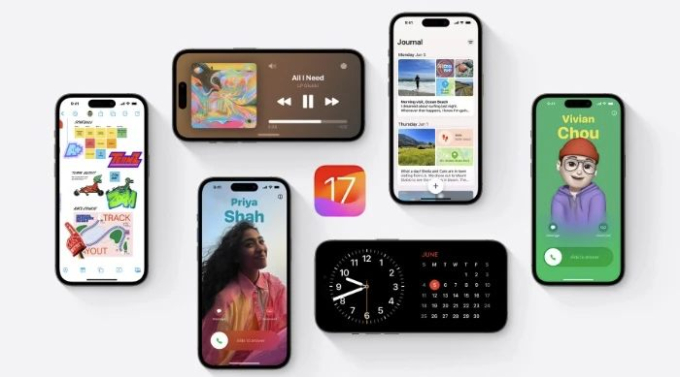Ngay lập tức vô hiệu hóa 7 tùy chỉnh sau khi nâng cấp lên iOS 17

Đặt lại mật mã tạm thời: Đảm bảo an ninh thông tin tối đa Khoảng cách màn hình: Tùy chỉnh tiện ích cho trải nghiệm cá nhân Trộn trong Nhạc: Thích hợp cho danh sách phát đa dạng Cài đặt AirDrop: Bảo vệ thông tin riêng tư ở nơi đông người
Vừa mới đây, Apple đã chính thức cho phép người dùng cập nhật phiên bản iOS 17. Tích hợp nhiều tính năng mới, phiên bản iOS này hứa hẹn mang lại trải nghiệm tốt hơn cho người dùng. Tuy nhiên, không tất cả các tính năng này đều có lợi cho mọi người dùng. Một số cài đặt, mặc dù mang tính đổi mới, có thể vi phạm quyền riêng tư cá nhân, gây khó chịu hoặc thậm chí gây nguy hiểm về bảo mật.
Dưới đây là danh sách những cài đặt mà bạn nên xem xét tắt khi cập nhật iOS 17 cho iPhone của mình!
Đặt lại mật mã tạm thời: Rủi ro bảo mật tiềm ẩn
Cải tiến mới trong iOS 17 - Giới hạn mật mã tạm thời.Để cải thiện tính bảo mật, iOS 17 giới thiệu tính năng Đặt lại mật mã tạm thời. Khi bạn thay đổi mật mã, được giữ nguyên trong 72 giờ tiếp theo. Mặc dù thuận tiện, điều này có thể tạo ra rủi ro cho bảo mật của bạn.
Nếu ai đó có quyền truy cập mật mã cũ của bạn, họ có thể mở khóa thiết bị của bạn. Để giảm thiểu rủi ro này, hãy chuyển đến cài đặt và nhấn vào "Hết hạn mật mã trước đó ngay bây giờ" sau khi thay đổi mật mã của bạn.
Khoảng cách màn hình (Screen Distance): Một mối phiền toái đối với một số người
Được thiết kế với mục đích bảo vệ thị lực của bạn, tính năng Khoảng cách màn hình thực sự có thể gây khó chịu đối với những người có thị lực kém hoặc đeo kính. Nếu bạn thấy tính năng này không thoải mái, bạn có thể tắt nó một cách dễ dàng. Chỉ cần truy cập vào Cài đặt => Thời gian sử dụng => "Khoảng cách màn hình" và tắt tính năng đó đi.Kích hoạt Siri: Tránh kích hoạt vô tình
iOS 17 giới thiệu một cách kích hoạt Siri mới, chỉ cần nói "Siri". Mặc dù đây là một cách tiếp cận hợp lý, nhưng có thể vô tình kích hoạt, đặc biệt trong điều kiện môi trường ồn ào. Nếu bạn prefer phương pháp cũ, bạn có thể cài đặt lại lệnh "Hey Siri" hoặc tắt tính năng này hoàn toàn trong cài đặt Siri.
Để thực hiện, vào Cài đặt => Siri & Tìm kiếm => Lắng nghe => Chọn "Hey Siri" hoặc Tắt nếu bạn không thích thay đổi này trên iOS 17.
Cách vô hiệu hóa Siri trên iOS 17
Crossfade (trộn) trong Nhạc: Không dành cho mọi danh sách phát
Apple đã chính thức giới thiệu tính năng Crossfade, cho phép người dùng chuyển đổi một cách mượt mà và liền mạch giữa các bài hát trên Apple Music. Đây là tính năng lâu đài người dùng iOS rất mong chờ và sẽ là sự bổ sung đáng chú ý cho ứng dụng âm nhạc trên phiên bản iOS 17.Bất chấp việc có thể thu hút nhiều người với tính năng thú vị này do tính ngẫu hứng, tuy nhiên, nó có thể làm phiền một số người. Để tắt tính năng này, bạn hãy vào cài đặt Âm nhạc và tắt tùy chọn Crossfade.
Chia sẻ màn hình: Bảo mật thông tin riêng tư.
Với những tính năng mới trong tvOS 17, tính năng Chia sẻ màn hình đã được nâng cấp đáng kể. Tuy nhiên, tính năng này cũng có thể hiển thị thông báo của bạn trong quá trình thực hiện cuộc gọi FaceTime trên Apple TV. Để đảm bảo sự riêng tư của bạn, hãy tắt tùy chọn "Cho phép thông báo" trong cài đặt để tiến hành chia sẻ màn hình.
Tính năng AirDrop mới giúp kích hoạt chia sẻ khi các thiết bị được đưa gần nhau. Dù thuận tiện, điều này cũng có thể gây nguy hại trong các tình huống đông người mà bạn không muốn vô tình chia sẻ tệp tin. Để đảm bảo an toàn, hãy tắt tùy chọn "Bắt đầu chia sẻ bằng cách kết hợp các thiết bị lại với nhau" trong cài đặt AirDrop.
Cài đặt AirDrop: Hãy thận trọng ở những khu vực đông người
Cách sử dụng tính năng Personal Voice để tạo "Giọng nói điện tử" của chính bạn trong iOS 17